
MFクラウド確定申告の「簡単入力」画面の動作をまとめてみた(1)収入のとき
前回までで、freee会計の「取引の一覧・登録」画面の動作について、それに関係する簿記の基礎知識とともにまとめてみました。
個人事業主がクラウド会計ソフトを選ぶとき、3つ挙げるとすれば、あとは「Money Forwardクラウド確定申告」と「やよいの青色申告オンライン」かと思います。今回からは、MFクラウド確定申告の取引登録の画面の動作について、まとめてみたいと思います。
MFクラウド確定申告を使っていて、率直な感想は「自由度が高い」です。freee会計のように、「考え方を理解した上で、それに合わせて使う」ということは、あまりないように思います。簿記の知識に従って取引を入力していけば、最終的に貸借対照表(B/S)や損益計算書(P/L)ができ、税務申告までできます。銀行口座などから入金や引き落としといった情報を連携させ、そこから仕訳を登録することも、当然できます。
ただ、いきなり、借方と貸方の勘定科目を設定しなくてはならないようなこともあるため、簿記を知らないと途端に「えっ、どうしたらいい?」となるかもしれません。また、freee会計のように、いろいろな機能が統合されているというよりは、機能が分かれていて、必要なものを組み合わせて使うようなコンセプトなので、自分の中で「取ろうとする一連の業務プロセス」を理解し、それに応じて機能をピックアップし、連携させて使う必要があります。
今回は、取引登録の画面のうち、「簡単入力」画面の動作をまとめてみます。メニューの「手動で仕訳」から「簡単入力」を選ぶと出てくる画面です。

簿記では、「3伝票制」というものがあります。取引を、入金(収入)の場合は「入金伝票」、出金(支出)の場合は「出金伝票」、その他の取引の場合は「振替伝票」で記録するものです。
それに従って言うならば、「簡単入力」では、収入と支出を扱い、「振替伝票入力」では、それ以外の取引を扱うのが、分かりやすいかと思います。

ほかに前提となる簿記の基礎知識は、「freee会計の「取引の一覧・登録」画面の動作をまとめてみた(1)」をご覧ください。
あくまで現金ベースの取引を記録
まず、「収入」か「支出」を選ぶところは、freee会計と同じです。しかし、「収入・支出」なので、現金での受取・支払なのか、銀行口座での受取・支払なのかを選ぶだけで、「掛けでの商売かどうか」を選ぶところはありません。ここでの「口座」は、銀行口座のことです。
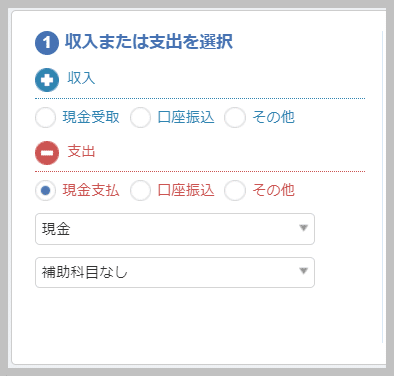
MFクラウド確定申告の便利な機能に、ある画面を開いている状態で、右上の「このページのガイド」をクリックすると、関連するガイドが表示される、というものがあります。

ここでクリックすると、このような説明が表示されます。現金の出し入れを登録する画面ですから、「家計簿の様に仕訳登録が可能です」で間違いないですね。

それでは、収入のときと支出のときで、動作を見ていきたいと思います(支出は次回になります)。
パターン1 収入のとき
収入のときは、「現金受取」と「口座振込」から選びます(「その他」もありますが、混乱するので、今は触れません)。

「現金受取」を選ぶと、リストが表示されますが、上のボックスをクリックしても、「現金」しか選択肢がありません。
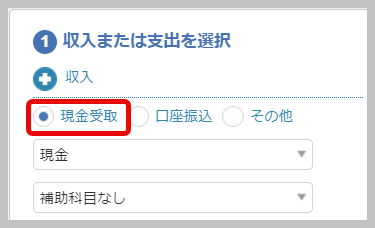
下の「補助科目なし」をクリックすると、「補助科目なし」と「小口現金」が表示されます。

補助科目とは、ある勘定科目の中に作ることのできる、サブの科目のことです。別途、設定画面で増やすことができます。
ここで「現金」は、ビジネスの財布のことを言っていますが(プライベートの財布の現金の出し入れは、この操作では記録できません)、ビジネスの財布も複数あるかもしれません。「小口現金」も、そのようなもので、ビジネスのメインの財布(とか金庫)のほかに、事務所やお店にちょっとした支払用のお金(宅配便の着払いの支払など)を置いておきたいようなときに使います。そのように、財布ごとに補助科目を作っておけば、帳簿の現金残高との照合も簡単になります。
この補助科目の設定はfreee会計にはなく、経理の経験がある人が「freeeって、補助科目ないんだよね」と言うことがあります。freee会計には、自由に複数の「タグ」を付けて、様々な切り口で分析を可能にする機能があり、それはそれで便利なのですが(MFにもタグはあります)。
次に、「口座振込」を選ぶと、どの銀行口座への振り込みがあったのかをリストから選べるようになっています。
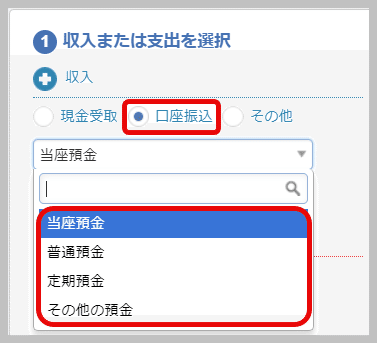
ちなみに、「当座預金」とは、ビジネスの決済用の口座で、引き出しに小切手などを使う預金のことです。「定期預金」は、あらかじめ預入期間を決めて行う預金のことです。
「口座振込」のときも、補助科目を選ぶことができます。複数の銀行口座があれば、どこへの振り込みなのかを選びます。
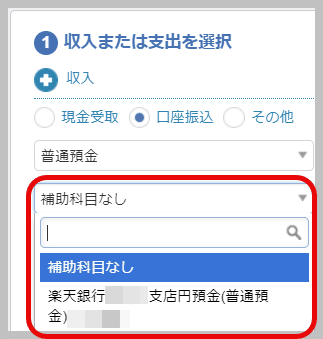
ただ、実際のところ、ここで銀行口座への入金の仕訳を登録するのは、MFクラウド確定申告と未連携の口座に入金があった場合に限ります。口座との連携機能を使う場合は、「データ連携」で口座ごとの補助科目を作成し、連携されてきた入金情報には、「自動で仕訳」で勘定科目を設定し、仕訳登録することになります。
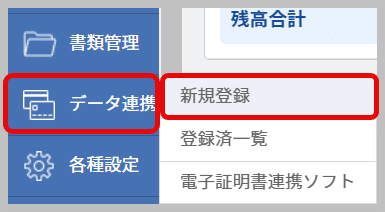
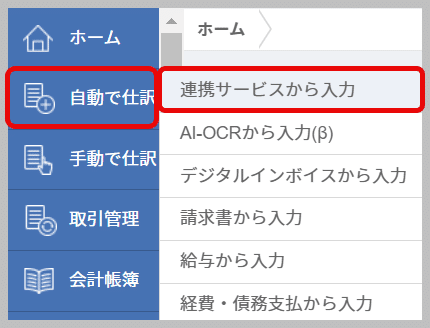
次に日付です。取引が発生した日(ここでは入金があった日)を入力、またはカレンダーから選択します。MFクラウド確定申告では、右上の表示で年度を切り替えるようになっていて、開いている画面で年度は明らかなため(個人事業主の場合、1/1から12/31が年度になるため、年またぎもありません)、「月/日」だけを入力します。


次に、取引先を設定します。取引先は、同じなのに、取引によって入力が「XXXX株式会社」、「XXXX(株)」、「XXXX」のようにゆらぐと、集計などで困るため、別途、マスタに登録した上で、そこから選択する必要があります。

マスタへの登録は、「取引先情報の照会・登録」を選ぶことで、この画面からもできます。インボイス対応している取引先(レシートにTから始まる登録番号が載っている取引先)の場合は、その情報から検索してください。

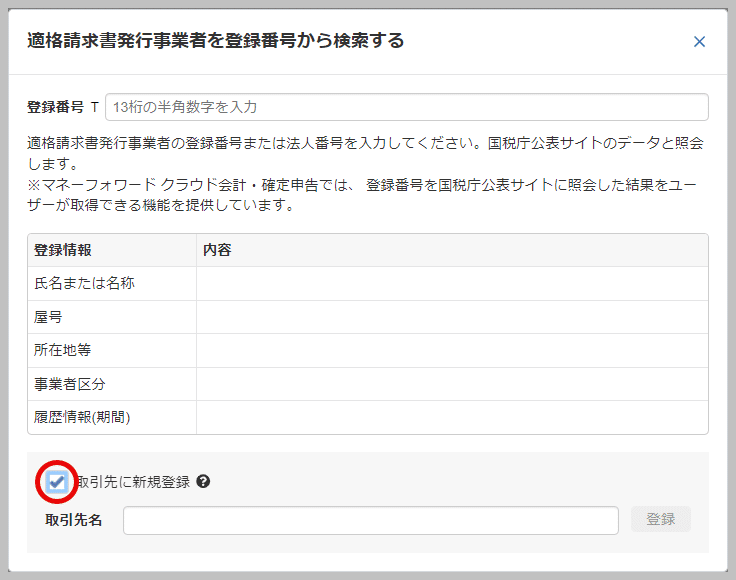
次に、取引内容、つまり相手側の勘定科目を選びます。収入ですので、仕訳は「(借方)現金・預金、(貸方)勘定科目」となります。

画面の最初で収入のもの(「現金受取」や「口座振込」)を選んだ場合は、関連する勘定科目に絞り込まれ、カテゴリ付で表示されます。
最初は、「現金」が選ばれた状態になっていますが、「現金受取」を選んだ場合、そのままだと「(借方)現金、(貸方)現金」になってしまうので、注意してください。その下の補助科目を変えて、財布間の資金移動をするなら、あり得ます。
次に、金額を入力します。
取引例:「サービスを10,000円で提供し、その場で現金をもらった」
仕訳:「(借方)現金 10,000(資産の増加)/(貸方)売上高 10,000(収益の増加)」

摘要を必要に応じて記入し、タグも必要に応じて設定します。部門も設定している場合は、それも選べるようになります。終わったら、「登録」をクリックして、取引を登録します。

登録内容の確認
登録した内容は、画面の下の方で確認でき、「編集」をクリックすると、借方・貸方で勘定科目を変更できます。

ただ、振替伝票入力の内容などもすべてここに出てくるのですが、仕訳によって「取引内容」の記述が少しまちまちな気がします。もし、仕訳のフォーマットで見たいのであれば、仕訳帳で確認するのがいいでしょう。
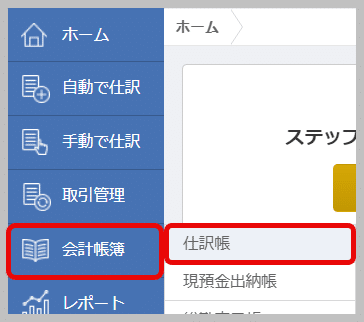
掛けでの取引はどうするのか
以上が、「簡単入力」画面で収入の取引を登録した時の動作でした。ちなみに、掛けでの取引はどうすればいいのでしょうか。
a) 「その他」を使う
「混乱するので、今は触れません」と書いていたのですが、「その他」を選ぶと、リストに様々な勘定科目が現れ、そこから「売掛金」を選ぶと、「(借方)現金」を「(借方)売掛金」にできます。

しかし、こうするとfreee会計の時と同様に、収入と言いながら、現金が入ってくる以外の収益の取引を記録することになり、混乱するように思います。
b) 振替伝票入力や仕訳帳入力を使う
3伝票制の考え方に沿うならば、振替伝票入力を使うことになるでしょう。機能的には、現預金の増加の仕訳も含めて振替伝票入力で登録することもできますし、仕訳帳入力でも構いません。自由度が高く、ルールは自分で決めて構わないのです。

一つ触れていなかった機能で、「未実現」があります。これは、まだ実際に起こっていない取引を前もって登録しておく場合に使うものです。簡単入力にも振替伝票入力にもあります。

まず、振替伝票入力で、売上高と売掛金を計上する仕訳を登録します。次に、簡単入力か振替伝票入力で、その売掛金に対して現金が入ってくる仕訳を「未実現」で登録しておきます。日付は将来の回収予定日にします。すると、回収状況の管理ができる仕組みです。回収されたら、「実現」に切り替えられます。freee会計の「未完了」と言葉は似ていますが、違うので注意が必要です。
c) 請求書から仕訳をつないでくる
請求書発行の機能で、売上高と売掛金を計上する仕訳と、その売掛金に対して現金が入って来る仕訳をつないでくることができます。一連の業務プロセスにしたがって、どのように機能を組み合わせればいいかは、改めて説明の機会があればと思います。
次回は、支出のときを説明したいと思います。
いいなと思ったら応援しよう!

